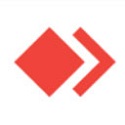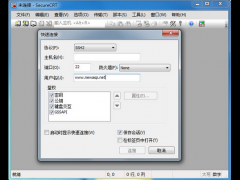
SecureCRT 8.5官网版
- 软件授权: 免费软件
- 软件类型: 国产软件
- 软件语言: 简体中文
- 更新时间: 2021-11-05
- 软件评分:
- 软件大小: 49.11 MB
- 应用平台: WinXP/Win7/Win8/Win10
SecureCRT官网版是一款用于连接运行包括Windows、UNIX和VMS的工具。通过使用内含的VCP命令行程序可以进行加密文件的传输。SecureCRT官网版特点是自动注册、对不同主机保持不同的特性、打印功能、颜色设置、可变屏幕尺寸、用户定义的键位图和优良的VT100,VT102,VT220和ANSI竞争。
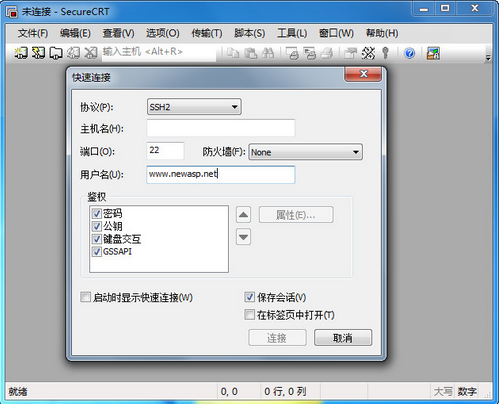
软件特色
SecureCRT是一款支持SSH(SSH1和SSH2)的终端仿真程序,同时支持Telnet和rlogin协议。SecureCRT是一款用 于连接 运行包括Windows、UNIX和VMS的远程系统的理想工具。通过使用内含的VCP命令行程序可以进行加密文件的传输。有流行CRT Telnet客户机的所有特点,包括:自动注册、对不同主机保持不同的特性、打印功能、颜色设置、可变屏幕尺寸、用户定义的键位图和优良的VT100, VT102,VT220和ANSI竞争.能从命令行中运行或从浏览器中运行.其它特点包括文本手稿、易于使用的工具条、用户的键位图编辑器、可定制的 ANSI颜色等.SecureCRT的SSH协议支持DES,3DES和RC4密码和密码与RSA鉴别。
•拖放:SecureFX允许你拖放(或复制并粘贴)文件从Windows资源管理器,桌面和其他应用程序(如WinZip的),让您更轻松地传输文件。
•用SecureCRT整合:SecureFX和SecureCRT的可以共享全局选项,会话选项和主机密钥数 据库,因此你只需要像设置应用程序默认设置,课程设置,或接受服务器的主机密钥,一旦执行操作。无论应用程序或激活程序运行时的SecureCRT和 SecureFX可以共享密码和密码短语,都用SecureCRT和SecureFX会话显示激活菜单上。从工具栏按钮启动任何应用程序,并指定一个会话 连接到。合并后的安装程序是可用的安装客户端和它们的DLL到同一个文件夹中,因此很容易安装的SecureCRT和SecureFX和使它们保持同步。
•多文件传输:支持断点续传多文件传输。在传输列表中的所有剩余文件后,断开的连接重新建立完成。
•同步:选择本地和远程文件夹,上传,下载和镜子选项中进行选择,在同步窗口,然后微调文件选择。为了节省设置时间,快速同步和同步对话框提供了使 用路径为从同步操作的活动会话的选项。多个站点很容易跟上,支持保存,编辑和执行同步操作的同步数据库同步。快速同步镜像,删除自动删除文件或不是来自目 标的源上的文件夹,让您的目标和源完全匹配。这也支持SFXCL。
•文件权限工具:支持对多个文件进行更改一次权限。当连接到VShell®for Windows版本2.2或更高版本,在属性对话框的远程文件或文件夹有一个安全选项卡,允许ACL权限来看待。
•FIPS 140-2支持:当管理选项,在“FIPS模式”运行设置,SecureFX使用通过FIPS 140-2验证的加密库,并只允许FIPS认可的算法。
安装教程
1、下载名为“SecureCRT4768.zip”的SecureCRT软件包,把压缩包解压后得到两个.exe应用程序,我们需要根据计算机上安装的系统来决定选择哪一个。如果是32位系统,就打开x86安装程序;如果是64系统,就打开x64安装程序。
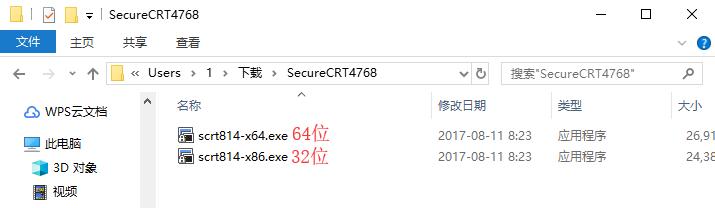
2、可能有的朋友不知道怎么看计算机安装的系统。我们使用鼠标右键单击桌面上的“我的电脑”(win10系统则为‘此电脑’),在右键菜单中点击打开“属性”。然后在“系统”下的“系统类型”条目就能看到当前使用的操作系统版本了。
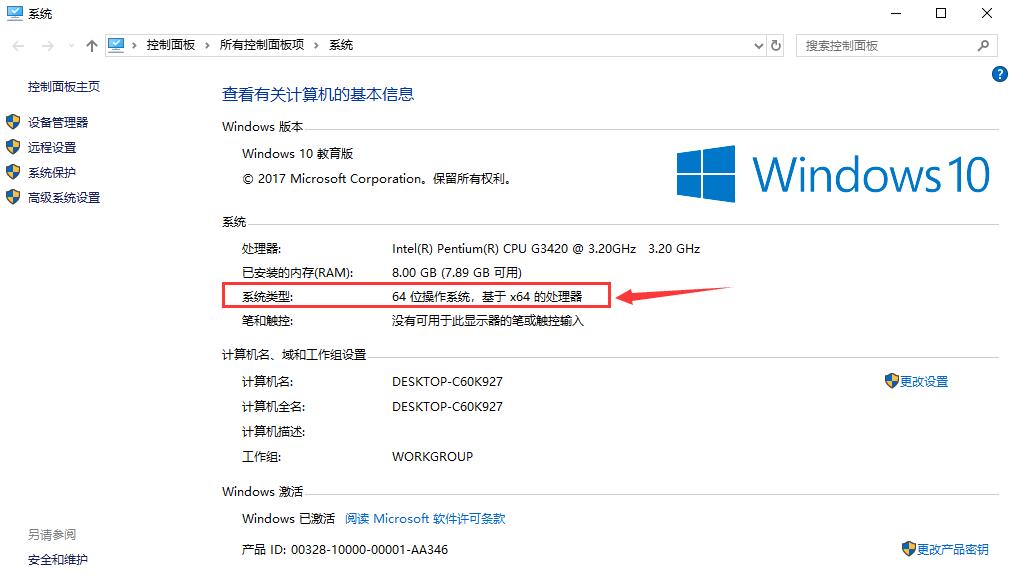
3、进入SecureCRT安装向导,对SecureCRT软件进行简单介绍,然后点击下方的“Next”进入下一步。如果想要退出安装,直接点击“Cancel”即可。
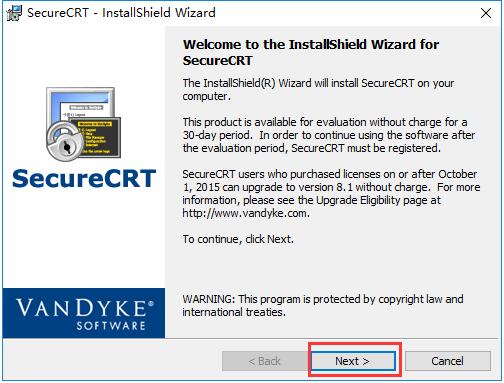
4、阅读许可协议,确认协议无误后,使用鼠标左键点击的方式选中“I accept the terms in the license agreement”表示同意协议,然后点击下方的“Next”进入下一步。
5、选择需要导入的数据,一般选择“Common profile(通用数据)”而不选择“Personal profile(个人数据)”,然后点击“Next”进入下一步。 如果需要再次阅读协议则点击“Back”。

6、在此界面用户需要选择安装类型,包括“Complete(完整版)”和“Custom(自定义)”,一般用户选择“Complete”即可,然后点击下方的“Next”。如果需要重新设置则点击“Back”
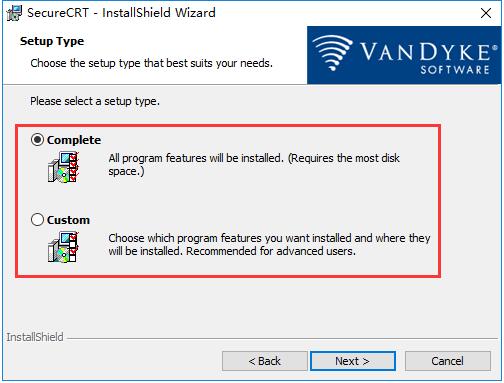
7、选择是否创建SecureCRT的开始菜单文件夹(Create a program group for SecureCRT)和桌面快捷方式(Add a desktop shortcut for SecureCRT),选定后单击下方的“Next”。
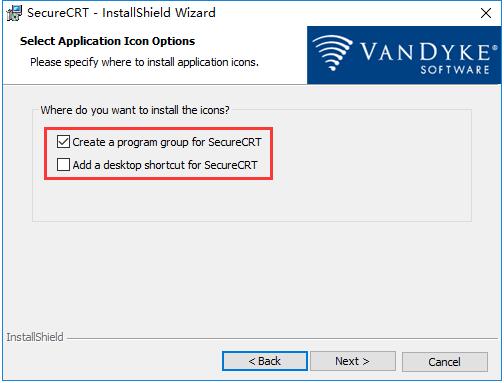
8、这一步中会显示之前设置的所有内容,确认安装信息无误后,点击下方的“Install”开始安装。
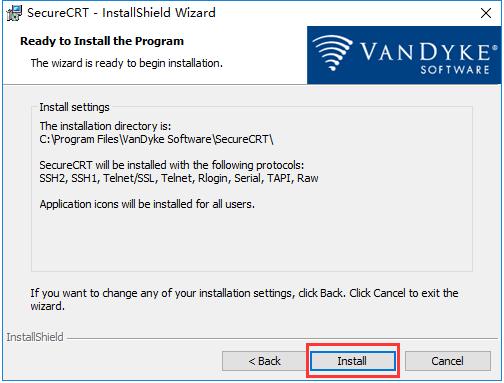
9、等待SecureCRT安装,这个过程大约需要3分钟。
10、安装结束后,自动跳转至安装完成界面,用户可以根据需要选择是否阅读软件介绍(View Readme now?)、更新记录(View History now?)和软件公告(Subscribe to Product Announcements?),选择完毕后,点击下方的“Finish”即可结束安装程序。
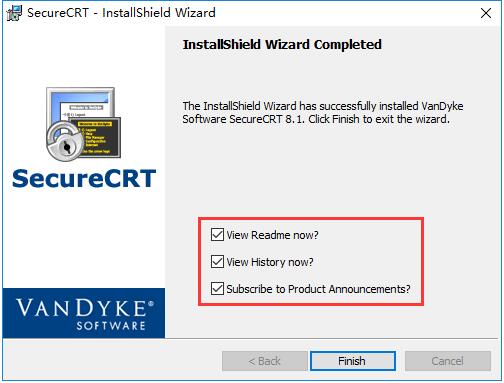
注册方法
1、首先运行该软件压缩包中的安装程序进行安装原版程序!
2、安装完成后记得先不要运行程序!
3、复制压缩包中的keygen.exe程序到安装目录!
4、运行keygen.exe,点击Patch按钮对源程序(即所安装程序的主程序)打补丁即可。
5、在keygen.exe上输入你的名字和公司生成序列号,然后注册